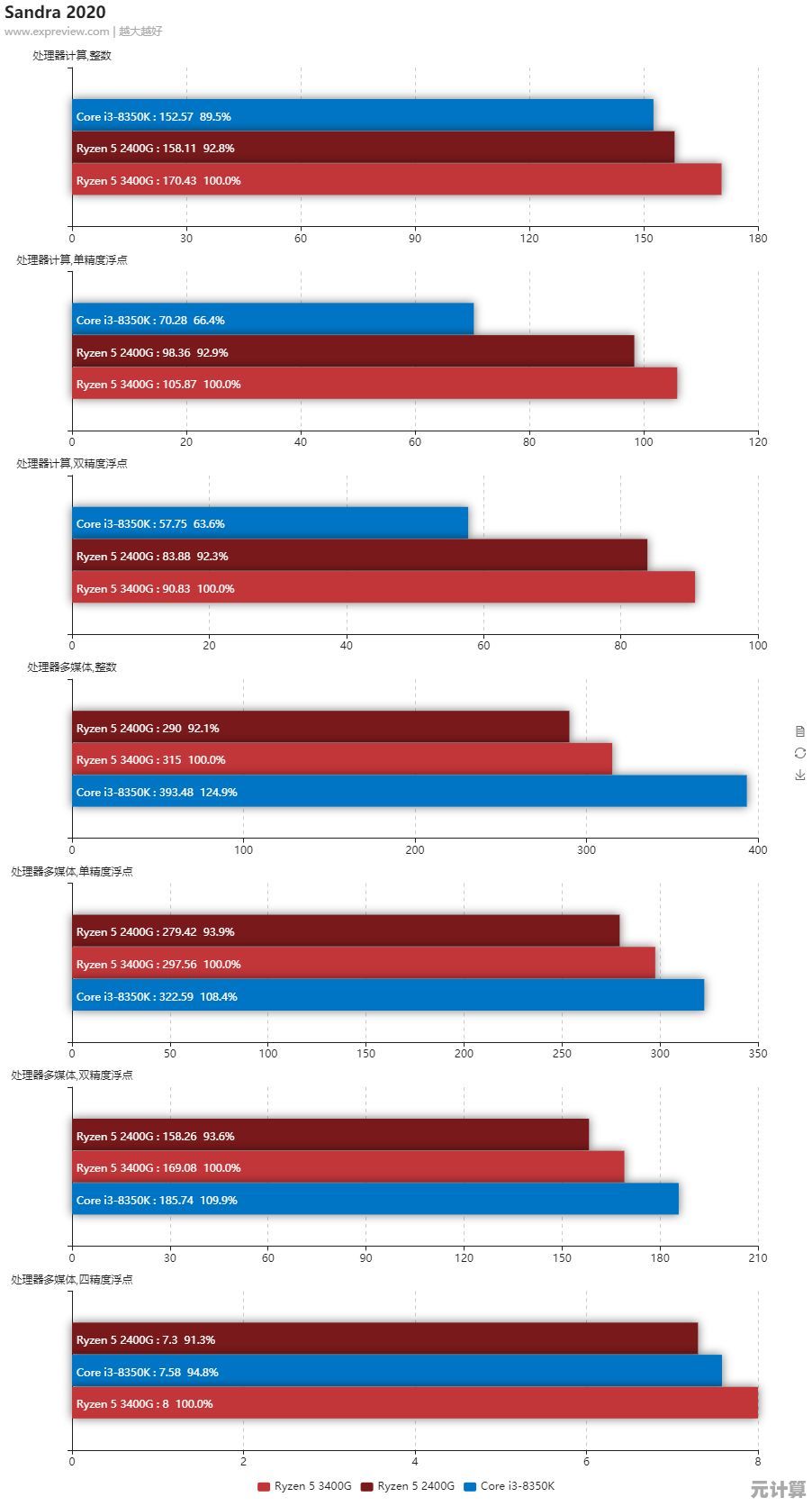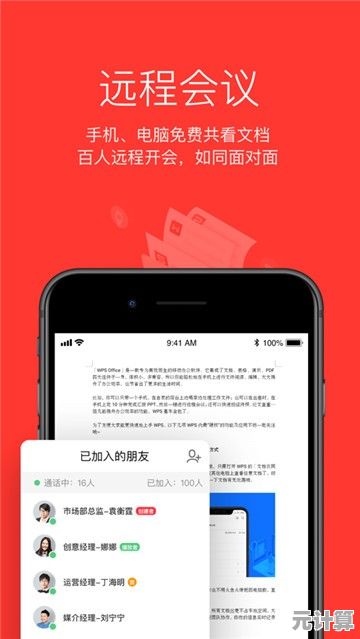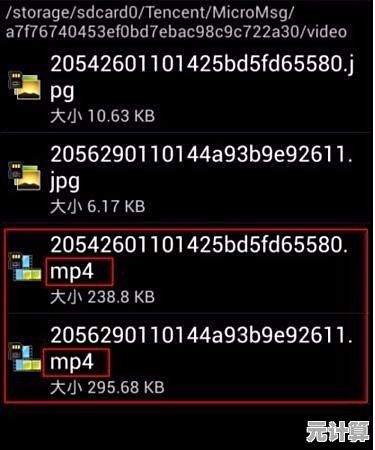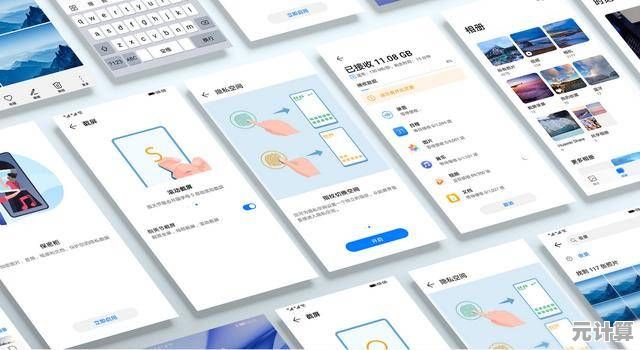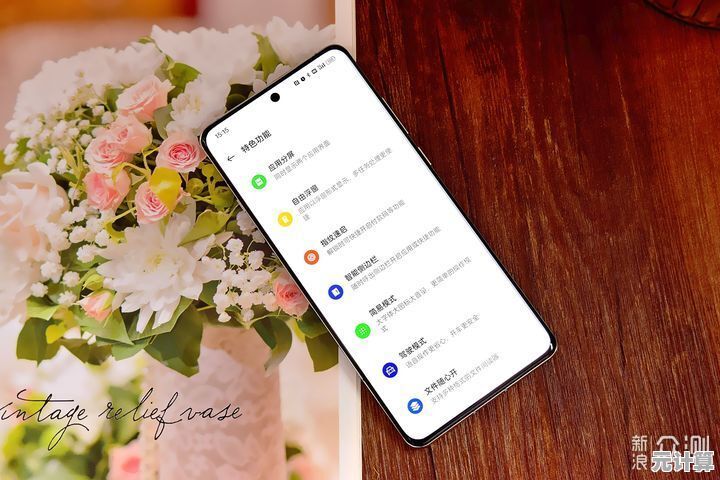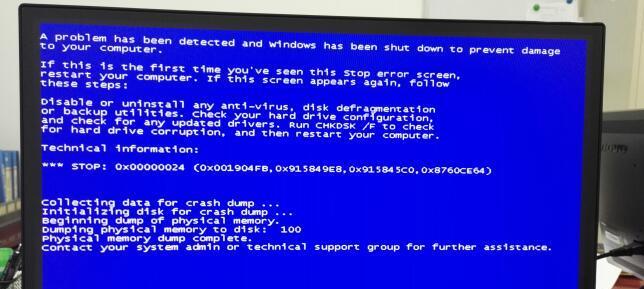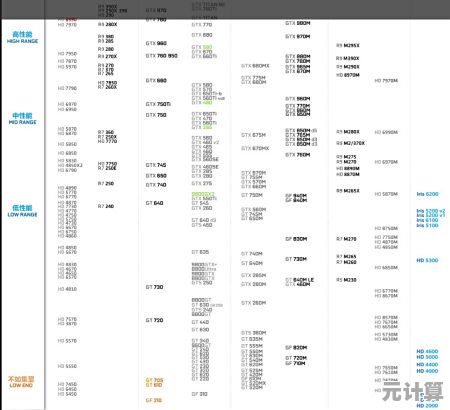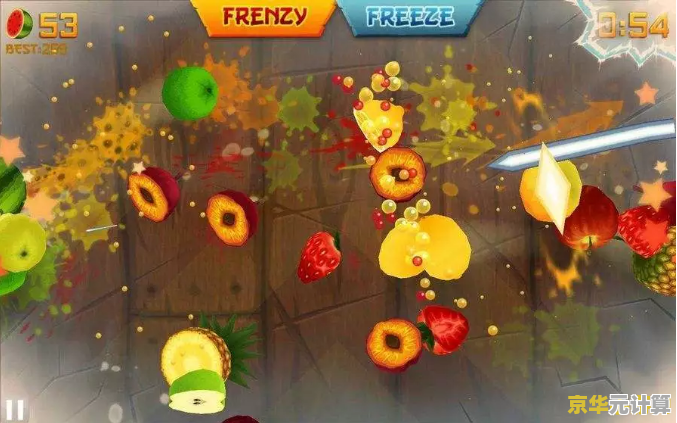高效添加打印机:详细操作步骤与实用技巧分享
- 问答
- 2025-09-23 12:06:22
- 1
手把手教你避开那些坑!🖨️
每次看到同事因为打印机设置抓狂的样子,我就忍不住想笑——不是幸灾乐祸,而是因为我自己也曾经是那个对着“找不到驱动程序”弹窗疯狂点击“重试”的倒霉蛋😅,后来折腾多了,终于摸出点门道,今天就来分享一些真正实用的操作步骤和小技巧,顺便吐槽下那些反人类的打印机设计!
第一步:先别急着插线!搞清楚你的打印机类型
很多人一拿到打印机,第一反应就是插USB线或者连Wi-Fi,结果发现电脑根本不认。🤦♂️ 先确认打印机类型能省下一半的麻烦:
- USB直连:老式但稳定,适合固定办公位。
- 网络打印机:办公室共用神器,但IP地址经常“玩失踪”。
- 无线打印机:方便但信号玄学,隔堵墙可能就罢工。
个人踩坑案例:有次帮行政部装一台惠普无线打印机,死活连不上,最后发现是路由器开了“设备隔离”(IT同事深藏功与名…),先看说明书或官网支持页面,确认连接方式再动手!
第二步:驱动安装——别迷信“自动识别”
Windows的“自动搜索驱动”功能?呵,10次里有8次它只会告诉你“找不到”🙄,我的经验是:

- 官网下载驱动(哪怕慢点也比系统自带的靠谱)。
- 手动安装时,如果系统弹窗警告“未签名驱动”,别慌,点“仍然安装”——尤其是一些国产打印机(比如奔图),它们的驱动经常被系统嫌弃。
- 遇到“打印机脱机”:先去控制面板里右键点“查看正在打印的任务”,十有八九是某个文档卡住了,清空队列就行。
冷知识:有些打印机(比如兄弟Brother)的驱动包巨大,其实你只需要基础功能,勾选“自定义安装”跳过扫描组件能省500MB空间!
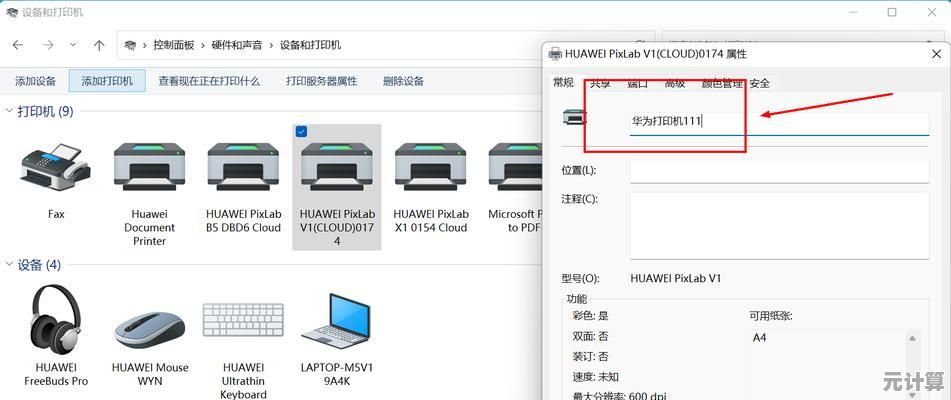
第三步:共享打印机?小心权限地狱!
办公室最经典的场景:A同事的电脑连着打印机,B同事想用却提示“无访问权限”😤,解决方法:
- 在主机电脑上,右键打印机 → 共享 → 设置共享名(别用中文!)。
- 其他电脑按Win+R输入
\\主机IP,找到打印机后右键连接。 - 如果提示输入密码,可能是Windows的“网络发现”没开,或者防火墙抽风(这时候就需要一杯咖啡和IT部门的电话号码了)。
血泪教训:有次全员加班改方案,结果共享打印机突然要求输入管理员密码,而管理员正在休假…最后大家用U盘拷文件去前台打印,场面一度十分原始。
实用技巧:这些骚操作能救命
- 无线打印机总掉线? 给它分配固定IP!进路由器后台绑定MAC地址,比每天重启强多了。
- 打印速度慢如蜗牛? 检查是不是选了“高质量”模式,普通文档用“草稿”模式能快3倍。
- Mac连不上Windows共享打印机? 试试在Mac端手动添加IP,协议选
SMB(别问为什么,苹果和微软的兼容性就像猫和狗)。
保持耐心,打印机是门玄学
说实话,打印机这玩意儿就像有个性的人类——有时候毫无理由地罢工,重启一下又好了;有时候明明同样的设置,换台电脑就死活不行。💢 我的终极建议是:重要文件提前打,别卡在deadline前5分钟才动手。
如果这篇能帮你少摔一次键盘,我就算没白写!遇到具体问题欢迎评论区吐槽,咱们一起集思广益~ 🚀
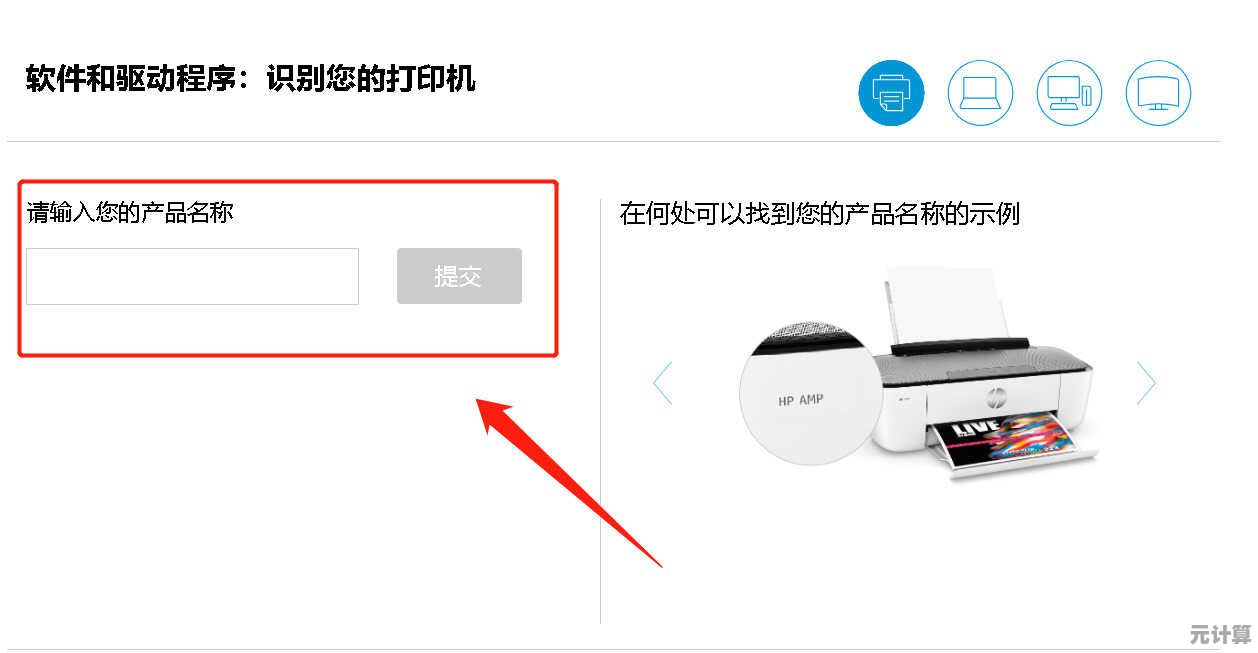
本文由才同于2025-09-23发表在笙亿网络策划,如有疑问,请联系我们。
本文链接:http://pro.xlisi.cn/wenda/36408.html